Cómo grabar audio desde la computadora y el micrófono?

By Olga Krovyakova - modified October 4, 2023, created February, 21 2021.
No sabes cómo grabar audio desde la computadora y el micrófono para obtener una grabación final de alta calidad? SolveigMM ayudará a resolver este problema con su mejor herramienta para grabar audio desde una computadora. Esta pregunta es especialmente relevante para los propietarios de dispositivos que carecen de la función “Stereo Mix” , mientras que es muy importante grabar sonido desde una computadora o un micrófono. Aquellos que nunca se han encontrado con tal necesidad podrían preguntarse por qué es posible que sea necesaria la grabación de audio. De hecho, con bastante frecuencia puede ser necesario grabar la pantalla de una computadora con audio o sonido de un micrófono. Por ejemplo, una grabación de audio es necesaria en las siguientes situaciones:
- grabación de comunicación de voz con alguien;
- grabación de sonidos/diálogos del juego;
- grabar audio de YouTube;
- grabar sonido de un seminario web en Internet, una transmisión de radio en línea, etc.
En otras palabras, con la ayuda de cierto software puedes grabar el sonido, tanto interno como externo.
HyperCam SolveigMM es uno de esos programas de grabación.
HyperCam de SolveigMM no solo es la mejor herramienta para grabar video desde la pantalla de una computadora y crear videos atractivos, sino también un software fácil de usar que le permite grabar audio externo, grabar audio interno y grabar voz. Las versiones del programa se actualizan y mejoran constantemente.
Cómo grabar audio con la HyperCam de SolveigMM
El software HyperCam es un producto asequible y confiable que lo ayudará a grabar la pantalla de una PC con audio y/o audio a través de un micrófono . Puede realizar grabaciones de alta calidad de seminarios web, juegos de computadora y en línea, conferencias de Skype, películas, transmisiones de radio y cualquier otra acción. Es posible que también necesites agregar un audio para tu video. Por ejemplo, es posible que necesites grabar sonido si deseas agregar comentarios de voz a las acciones que se graban en un video.
Para comenzar a grabar audio desde una computadora necesita:
1. Ejecute el programa y haga clic en el botón "Opciones.
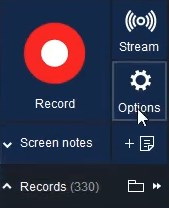
2. Seleccione la pestaña "Audio" en la ventana de configuración.
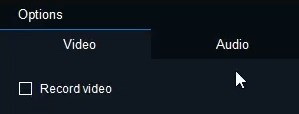
3. Active la opción “Grabar sonido&rdquo.
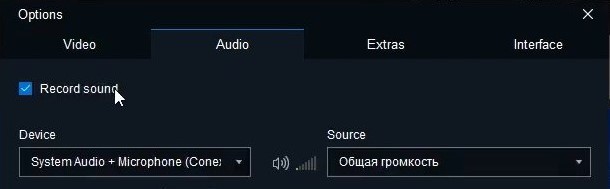
4. Seleccione un dispositivo para grabar. Para grabar audio interno, seleccione “Mezclador estéreo” en la lista “Dispositivo” . Cuando trabaje con un mezclador estéreo debe tener en cuenta que primero debe encenderse en el sistema (puede obtener más información sobre este tema aquí). También puede utilizar “Audio del sistema”. Pero para grabar audio externo debe decidir la fuente del sonido recibido — auriculares, micrófono, entrada de audio, etc.
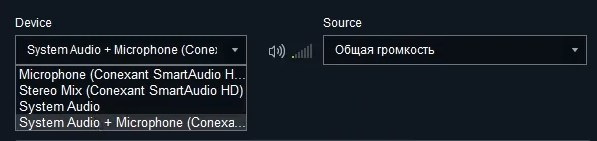
5. Ajuste los parámetros de compresión (si es necesario). Si’no hace esto, la grabación de audio se realizará sin compresión de forma predeterminada .
6. Confirme sus acciones haciendo clic en el botón "Aceptar.
Después de completar estos sencillos pasos, el programa también grabará una secuencia de audio junto con el vídeo. Con las mismas instrucciones, puede grabar su voz para tutoriales en vídeo, seminarios web, presentaciones, vídeos de YouTube y más.
Si está utilizando HyperCam para grabar audio por separado del video, debe desactivar la grabación de pantalla. Haga esto y solo obtendrá la pista de audio al grabar. Además, es posible grabar y mezclar dos fuentes de audio: micrófono y audio del sistema.
Vea cómo grabar audio interno y externo con HyperCam
Preguntas frecuentes
Puedo grabar audio desde un micrófono con HyperCam?
Cómo grabar audio y vídeo al mismo tiempo?
Cómo grabo audio en mi computadora sin micrófono?
Quieres grabar audio desde la computadora? Descargue e instale HyperCam de SolveigMM en su PC. Es el mejor software para grabar audio desde una computadora que ofrece una interfaz intuitiva y un manual detallado.
- https://www.solveigmm.com/es/howto/how-to-cut-mp3-files/
- https://www.solveigmm.com/es/howto/como-grabar-pantalla-en-pc-con-hypercam/
 Olga Krovyakova is the Technical Support Manager in Solveig Multimedia since 2010.
Olga Krovyakova is the Technical Support Manager in Solveig Multimedia since 2010.
She is the author of many text and video guidelines of company's products: Video Splitter, HyperCam, WMP Trimmer Plugin, AVI Trimmer+ and TriMP4.
She works with programs every day and therefore knows very well how they work. Сontact Olga via support@solveigmm.com if you have any questions. She will gladly assist you!
 Esp
Esp  Eng
Eng  Rus
Rus  Deu
Deu  Ital
Ital  Port
Port  Jap
Jap  Chin
Chin